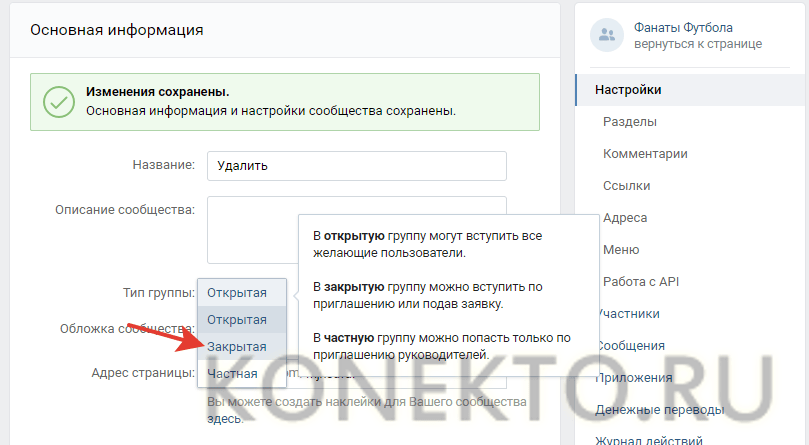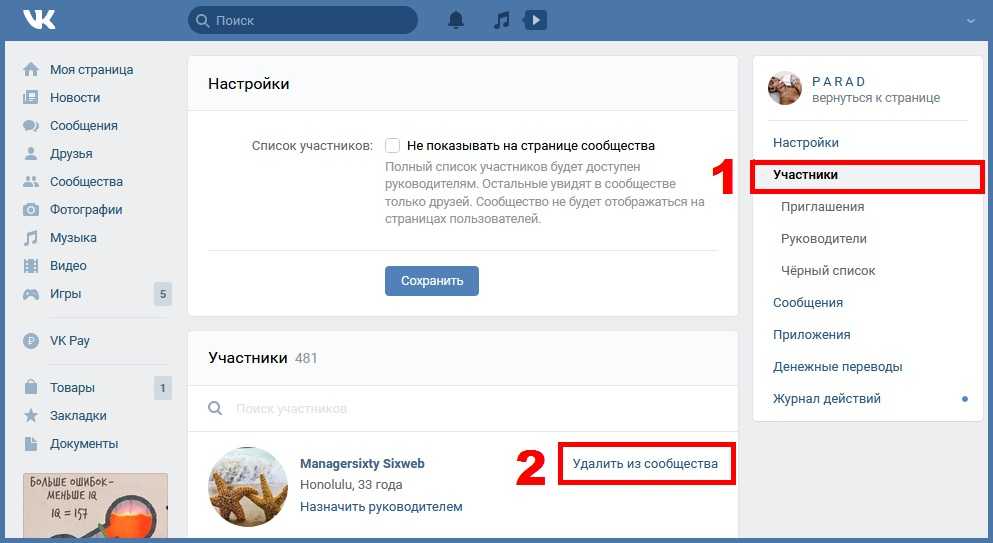Как удалить все данные Facebook
Ни для кого не секрет, что ваша учетная запись Facebook собирает много информации о вас. Даже когда вы временно деактивируете свою учетную запись, она все еще там. К сожалению, нет возможности сохранить учетную запись и удалить все данные, но вы можете массово удалять сообщения, действия и многое другое.
В этой статье вы узнаете, как удалить свою учетную запись Facebook, а также узнаете, как массово удалять сообщения, действия, теги, взаимодействия, архивы сообщений, историю поиска, историю просмотренных видео и голосовые взаимодействия. Что вы не можете массово удалить, так это информацию профиля, группы, сообщества, события, ролики и действия по запросу на добавление в друзья. Оба списка не являются исчерпывающими, а это означает, что в каждом из них может быть больше.
Как полностью удалить вашу учетную запись Facebook
Удаление вашей учетной записи Facebook — это единственный верный способ полностью удалить все из вашего профиля. Однако Facebook по-прежнему хранит некоторые данные журнала из вашей учетной записи. Несмотря на это, вы и любой другой пользователь Facebook больше не можете видеть ничего, связанного с вашим профилем. Еще одна вещь, которую следует учитывать, — это если у вас были другие учетные записи, связанные с Facebook, такие как Pinterest, Spotify, Instagram и т. Д. Вам придется связаться с этими сторонними приложениями, чтобы восстановить доступ. В этом случае вы можете захотеть удалить данные вручную, насколько это возможно — подробнее об этом процессе позже.
Однако Facebook по-прежнему хранит некоторые данные журнала из вашей учетной записи. Несмотря на это, вы и любой другой пользователь Facebook больше не можете видеть ничего, связанного с вашим профилем. Еще одна вещь, которую следует учитывать, — это если у вас были другие учетные записи, связанные с Facebook, такие как Pinterest, Spotify, Instagram и т. Д. Вам придется связаться с этими сторонними приложениями, чтобы восстановить доступ. В этом случае вы можете захотеть удалить данные вручную, насколько это возможно — подробнее об этом процессе позже.
Вот как навсегда удалить свою учетную запись Facebook.
- На Facebook нажмите на изображение своего профиля в правом верхнем углу, затем выберите Настройки и конфиденциальность.
- Нажмите Настройки .
- Выберите Ваша информация Facebook слева.
- Выберите Деактивация и удаление.
- Нажмите Удалить учетную запись , затем выберите Продолжить удаление учетной записи .

- Нажмите Удалить учетную запись еще раз, затем введите свой пароль и выберите Продолжить .
У вас есть до 30 дней с момента запроса на удаление, чтобы снова войти в систему и повторно активировать свою учетную запись Facebook. После этого оно ушло навсегда. Facebook может потребоваться до 90 дней, чтобы удалить все из вашей учетной записи, но никто этого не увидит.
Как массово удалять сообщения, лайки и другие данные Facebook
Если вы хотите сохранить свою учетную запись в целости, но не хотите ее деактивировать, есть возможность вручную удалить информацию. Таким образом, вы можете выбрать, какие сообщения оставить в сети, а какие будут удалены навсегда.
Как массово удалить ваши сообщения на Facebook
Эта опция удаляет все сообщения, независимо от того, содержат ли они комментарии или фотографии/изображения.
- Войдите в свою учетную запись Facebook.

- Зайдите в свой профиль.
- Нажмите на горизонтальное многоточие (тройные точки) с правой стороны.
- В раскрывающемся меню выберите Журнал активности.
- Выберите Ваши сообщения на левой панели, затем нажмите Флажок All вверху. Это действие выбирает все, что указано в основной категории (текстовые обновления, отметки, заметки и т. д., фотографии и видео, а также публикации из других приложений).
- Если поставить галочку в поле Все выше, справа отобразится число, показывающее, сколько записей выбрано. Чтобы увеличить это число, вы можете прокрутить вниз и позволить Facebook загрузить больше записей, а затем еще раз отметить поле Все .
- Выбрать Корзина из меню, чтобы удалить все выбранные данные в категории Ваши сообщения и всех подкатегориях.
Примечание: При массовом удалении подкатегории «Фото и видео» в этой категории «Ваши публикации» она включает общие изображения и ваши опубликованные изображения.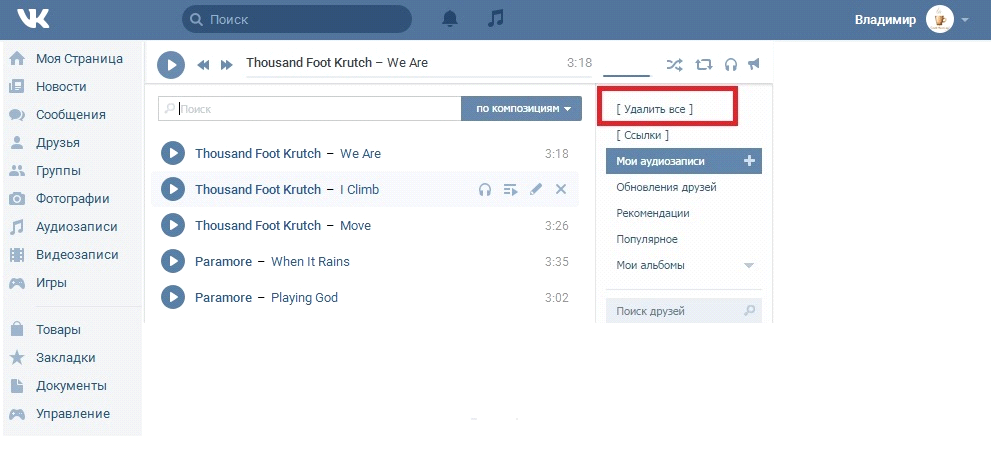 Однако в разделе «Фотографии и альбомы» могут оставаться другие фотографии и изображения, которые необходимо удалить по отдельности.
Однако в разделе «Фотографии и альбомы» могут оставаться другие фотографии и изображения, которые необходимо удалить по отдельности.
Как массово удалить ваши теги на Facebook
- Войдите в свою учетную запись Facebook.
- Зайдите в свой профиль.
- Нажмите на тройную точку с правой стороны.
- В раскрывающемся меню выберите Журнал активности .
- Выберите Действия, отмеченные в слева, затем установите флажок Все вверху. Это действие выбирает все перечисленное в основной категории ( Публикаций и комментариев, в которых вы отмечены и Фото, в которых вы отмечены ).
- Если поставить галочку в поле Все выше, справа отобразится число, показывающее, сколько записей выбрано. Чтобы увеличить это число, вы можете прокрутить вниз и позволить Facebook загрузить больше записей, а затем еще раз отметить поле Все .

- Выберите Корзина из меню, чтобы удалить все выбранные данные в категории и подкатегориях.
Как массово удалить ваши взаимодействия (комментарии, лайки и многое другое) на Facebook
- Войдите в свою учетную запись Facebook .
- Зайдите в свой профиль .
- Нажмите на тройную точку с правой стороны.
- В раскрывающемся меню выберите Журнал активности .
- Выберите Взаимодействия слева, затем установите флажок Все вверху. Это действие выбирает все перечисленное в основной категории («Комментарии», «Нравится» и «Реакции», «Другие публикации в вашей хронике», «Ваши публикации в чужих хрониках», «Архивные истории» и т. д.).
- Если поставить галочку в поле Все выше, справа отобразится число, показывающее, сколько записей выбрано. Чтобы увеличить это число, вы можете прокрутить вниз и позволить Facebook загрузить больше записей, а затем еще раз отметить поле Все .

- Выберите Корзина из меню, чтобы удалить все выбранные данные в категории Взаимодействия и всех подкатегориях.
Как массово удалить ваши архивы на Facebook
- Войдите в свою учетную запись Facebook.
- Зайдите в свой профиль.
- Нажмите на тройную точку с правой стороны.
- В раскрывающемся меню выберите Журнал активности .
- Выберите Архив слева, затем установите флажок Все вверху. Это действие выбирает подкатегорию под названием Архив сообщений . Он не включает подкатегорию Архив историй , поскольку она видна только вам.
- Если поставить галочку в поле Все выше, справа отобразится число, показывающее, сколько записей выбрано. Чтобы увеличить это число, вы можете прокрутить вниз и позволить Facebook загрузить больше записей, а затем еще раз отметить поле Все .

- Выберите Корзина из меню, чтобы удалить все выбранные данные в категории Архив и подкатегории Архив сообщений .
Как вручную удалить свои фотографии и альбомы на Facebook
Удаление фотографий и альбомов вручную может показаться медленным, но на данный момент это самый быстрый способ, который предлагает Facebook. Вы не можете массово удалить свои фотографии и альбомы. Однако вы можете массово удалить некоторые из них, подпадающие под категорию «Ваши сообщения» и подкатегорию «Фото и видео» , как упоминалось выше.
Если вы хотите стереть из своего профиля все фотографии, есть способ сделать это. Альбомы можно удалять, так как все они содержат ваши фотографии. Таким образом, у вас снова будет кристально чистый профиль.
Шаги для удаления фотографий:
- Войдите в Facebook.
- Перейдите в свой профиль, щелкнув изображение профиля на верхней панели.

- Найдите свои фотографии.
- Выбрать Просмотреть все фото .
- Перейти на вкладку Альбомы .
- Выберите альбом, который хотите удалить.
- Нажмите на тройную точку с правой стороны.
- Выбрать Удалить альбом .
- Повторяйте, пока не удалите все альбомы, кроме изображений профиля и изображений обложек.
Для этих двух вам придется вручную удалить их по отдельности. Для этого нужно зайти в альбомы и найти возможность удалить каждую фотографию. Его можно найти на значке пера.
Часто задаваемые вопросы об удалении данных Facebook
Как я могу сначала сохранить свои данные Facebook?
Чтобы сохранить данные Facebook, вам нужно перейти в настройки и затем найти возможность загрузки вашей информации. Процесс может занять много времени, но в конечном итоге вы сможете получить доступ ко всему этому со своего ПК.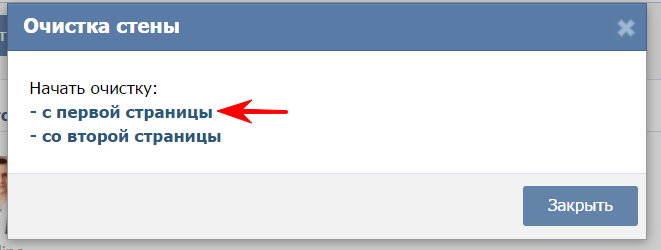 Шаги можно найти выше.
Шаги можно найти выше.
Какие данные собирает Facebook?
Вот список некоторой информации, которую Facebook собирает о вас.
· IP-адреса
Да, Facebook собирает ваши IP-адреса, от вашего домашнего адреса до бесплатного Wi-Fi, которым вы пользовались во время отпуска в Японии. Все это ясно как божий день для тех, кто может найти это, хотя обычные пользователи не могут. Однако персонал и злоумышленники всегда могут получить доступ к вашим IP-адресам.
· Реклама, которая привлекла ваше внимание
Если вы нажмете на выделяющуюся рекламу, Facebook примет ее к сведению и порекомендует похожие. Это делается для «улучшения» работы с приложением, но также может быть использовано для создания вашего профиля, если у кого-то есть информация.
· Политические предпочтения
Если вы достаточно часто нажимаете на политическую рекламу, приложение также будет рекомендовать контент, основанный на ваших политических взглядах. Кроме того, размещение этого в разделе «Обо мне» — это еще один способ, с помощью которого Facebook отслеживает вас.
· Ваши действия
Facebook отслеживает каждое ваше действие, включая лайки, историю поиска и изменения в вашем профиле. Все это является частью истории, которую вы также можете найти в своем профиле.
· Финансовые данные
Если вы используете Facebook для покупки и продажи, компания, очевидно, будет иметь информацию о вашей кредитной карте в записях. Даже пожертвования не застрахованы, и вы также можете рассказать о своих финансах на Facebook. Все, что входит в цифровой список о вас.
· Данные вашего устройства
Сюда входят браузер, тип телефона, операционная система и многое другое. Хотя эта информация может помочь Facebook улучшить платформу, люди со злыми намерениями всегда могут украсть данные и нанести вам вред.
Как я могу просто запретить Facebook собирать данные?
Один из простых способов — отключить отслеживание вашей активности вне Facebook. Вот как:
1. Войдите в Facebook.
2. Перейдите к настройкам меню.
3. Выберите Ваша информация Facebook .
4. Выберите Активность вне Facebook .
5. Выберите Управление действиями вне Facebook .
6. Очистите историю.
7. Выберите Управление будущей деятельностью и отключите этот параметр.
Это не полное исправление, но оно может лучше предотвращать целевую рекламу. Вы не будете искать обувь в Chrome, а затем вдруг увидите соответствующую рекламу на своей временной шкале.
Что Facebook делает с вашими данными?
Известно, что Facebook использует ваши данные, чтобы:
• Рекомендовать события вокруг вас, отслеживая
• Таргетировать рекламу в соответствии с вашими интересами
• Рекомендовать друзьям
• Поделиться с другими компаниями.
• Создайте цифровой профиль на основе предоставленной вами информации.
Существует множество других способов, которыми Facebook использует собранные данные. Это лишь самые очевидные способы, о которых вам следует знать.
Это лишь самые очевидные способы, о которых вам следует знать.
Как удалить комментарий на Facebook
Хотя самоуверенные сообщения, безусловно, желательны в социальных сетях, таких как Facebook, время от времени пользователи переходят отметку. Вот почему иногда может возникнуть необходимость удалить комментарии в Facebook — будь то отдельные сообщения или их несколько. Вот что вы должны иметь в виду.
Содержание
- Удаление своих и чужих комментариев в Facebook
- Удаление комментариев из личного профиля
- Как удалить комментарии Facebook: бизнес-страницы и группы Facebook
- Кто может удалять комментарии Facebook?
- Удалить отдельные комментарии: пошаговое руководство
- Удалить и заблокировать
- Удалить несколько комментариев Facebook
- Резюме: Удалять с осторожностью
SEO с рейтингомКоуч от IONOS!
Повысьте свой рейтинг в Google, оптимизировав свой веб-сайт без предварительного уведомления!
Easy
Специально для вас
Круглосуточная поддержка 7 дней в неделю
Удаление своих и чужих комментариев в Facebook
Независимо от того, используете ли вы Facebook для бизнеса или в качестве частного пользователя, рано или поздно вы можете встретить ответ под одним из ваших сообщений, который не только противоречит вашему личному мнению, но и нарушает правила вашего профиля . К сожалению, оскорбительные, агрессивные или иные оскорбительные сообщения невозможно предотвратить, как спам или попытки троллинга. Иногда лучшим и, возможно, единственным решением является удаление всех соответствующих комментариев Facebook. Таким образом, вы защищаете свой профиль, а друзья и клиенты чувствуют себя более комфортно.
К сожалению, оскорбительные, агрессивные или иные оскорбительные сообщения невозможно предотвратить, как спам или попытки троллинга. Иногда лучшим и, возможно, единственным решением является удаление всех соответствующих комментариев Facebook. Таким образом, вы защищаете свой профиль, а друзья и клиенты чувствуют себя более комфортно.
Точно так же причина удаления комментария Facebook может заключаться в том, что вы допустили ошибку в комментарии. Возможно, вы проглядели ответ на вопрос, и теперь на него ответили дважды, или ваш комментарий просто больше не актуален. Вы должны удалить свой комментарий только в том случае, если вклад действительно устарел или вы удалили пост прозрачно . В противном случае вас могут обвинить в непрозрачности, что может отразиться на вас более негативно, чем комментарий, особенно в корпоративном контексте.
Удаление комментариев из вашего личного профиля
Как правило, вы решаете, что можно и что нельзя публиковать в вашем личном профиле. Удаление непопулярных комментариев Facebook из личного профиля пользователя является решением пользователя и не имеет серьезных последствий. Соответственно, вы можете удалить свои или чужие комментарии по своему усмотрению. Однако, когда дело доходит до безобидных словесных комментариев, которые вас просто раздражают, есть вариант получше. Вы можете скрыть комментарий Facebook, чтобы его больше не видели и на него никто не отвечал. Автору будет не по себе. Однако рекомендуется избегать слишком частого скрытия комментариев во избежание недоразумений.
Удаление непопулярных комментариев Facebook из личного профиля пользователя является решением пользователя и не имеет серьезных последствий. Соответственно, вы можете удалить свои или чужие комментарии по своему усмотрению. Однако, когда дело доходит до безобидных словесных комментариев, которые вас просто раздражают, есть вариант получше. Вы можете скрыть комментарий Facebook, чтобы его больше не видели и на него никто не отвечал. Автору будет не по себе. Однако рекомендуется избегать слишком частого скрытия комментариев во избежание недоразумений.
Как удалить комментарии Facebook: бизнес-страницы и группы Facebook
В профессиональном контексте все немного иначе. Взаимодействия, как правило, более живые, и клиенты часто обращают пристальное внимание на то, как бренд или компания представляют себя на странице или в группе. К сожалению, это особенно верно, когда речь идет о критических отзывах. Вы никогда не должны удалять фактическую критику или жалобы клиентов , которые возникают в результате ошибок или ошибок. Вместо этого обратитесь к комментарию и переместите беседу в защищенное пространство, такое как Messenger, где вы сможете приложить больше усилий для решения проблемы.
Вместо этого обратитесь к комментарию и переместите беседу в защищенное пространство, такое как Messenger, где вы сможете приложить больше усилий для решения проблемы.
Удаление отдельных комментариев Facebook является правильным выбором, если комментарии содержат человеконенавистнические или клеветнические заявления, оскорбления, угрозы или стороннюю рекламу. Делайте скриншоты контента, подпадающего под уголовное законодательство. Когда вы удаляете оскорбительные комментарии в Facebook, также может быть целесообразно кратко указать и объяснить, почему они были удалены . Таким образом, вы предотвращаете обвинения в цензуре. Переформулируйте сетевой этикет вашей страницы или группы, чтобы указать, какой контент является нежелательным, чтобы предотвратить недопонимание в будущем.
Кто может удалять комментарии Facebook?
В частном профиле только у вас есть возможность удалить все комментарии Facebook. В профиле компании или в группе администратор определяет, кто имеет на это право. Кроме того, могут быть назначены модераторов , которые имеют возможность удалять комментарии, если они нарушают правила группы.
Кроме того, могут быть назначены модераторов , которые имеют возможность удалять комментарии, если они нарушают правила группы.
Удаление отдельных комментариев: пошаговое руководство
При нажатии на комментарий в течение нескольких секунд открывается контекстное меню.Самый простой способ удалить комментарии — использовать приложение Facebook. Отдельные шаги просты:
- Найдите комментарий Facebook, который вы хотите удалить из области активности .
- Теперь нажмите и удерживайте некоторое время. Новое контекстное меню запустит .
- Нажмите кнопку « Удалить » внизу, чтобы подтвердить удаление комментария.
Удалить, затем заблокировать
Каждый заслуживает второго шанса. Однако, если пользователь неоднократно привлекает внимание, размещая оскорбительные комментарии, вам следует заблокировать его навсегда . Этот вариант проще, чем удалять все их новые комментарии в Facebook. Однако не принимайте это решение легкомысленно. Будьте добросовестны в различении фактической критики и вредоносного содержания.
Однако не принимайте это решение легкомысленно. Будьте добросовестны в различении фактической критики и вредоносного содержания.
Удалить несколько комментариев Facebook
Используя опцию «Управление взаимодействиями» в журнале активности, вы можете удалить сразу несколько комментариев.Что делать, если вы хотите удалить несколько собственных комментариев? Facebook сделал возможным удаление нескольких комментариев. «9Элемент 0014 Журнал активности » и подэлемент « Управление взаимодействиями » открывают список всех ваших комментариев, и вы можете удалить их вместе, не переходя для этого на отдельные страницы. Таким образом, вы можете очистить свой профиль в кратчайшие сроки. Ведь все меняется. После смены карьеры или прекращения отношений вам может понадобиться очистить свой профиль.
Резюме: Удалять с осторожностью
Удаление комментариев Facebook — это всегда вариант, когда не остается другого выхода. Однако этот шаг должен быть хорошо продуман , так как его нельзя перевернуть. В профессиональной среде полезно объяснить свое решение об удалении поста.
В профессиональной среде полезно объяснить свое решение об удалении поста.
- Социальные сети
- Учебники
- Социальные сети
Чат-сленг набрал обороты с момента появления Интернета. Текстовые аббревиатуры и акронимы позволяют пользователям поддерживать быстрое и простое общение. Но для тех, кто не знаком с аббревиатурами текстовых сообщений, чтение сообщения от друга или члена семьи может стать долгим упражнением по расшифровке. Какова история интернет-аббревиатур и какие аббревиатуры следует выучить? Держать…
Сетевой этикет: что нужно знать для онлайн-дискуссий
- Социальные сети
Участвуя в онлайн-дискуссиях, вы должны обязательно следовать сетевому этикету группы, в которой вы общаетесь. Если вы нарушите эти правила вежливости, вы не только произведете плохое впечатление, но и ваш пост может быть удален или забанен. из группы. Но поскольку сетевой этикет в значительной степени универсален, вы можете легко избежать попадания в эти щекотливые ситуации.
Если вы нарушите эти правила вежливости, вы не только произведете плохое впечатление, но и ваш пост может быть удален или забанен. из группы. Но поскольку сетевой этикет в значительной степени универсален, вы можете легко избежать попадания в эти щекотливые ситуации.
Объяснение размеров изображений Facebook
- Социальные сети
Размеры изображений в Facebook — важный вопрос для бизнеса. Сегодня профессиональный, настраиваемый внешний вид в социальных сетях является частью корпоративного имиджа. Но если вы хотите привлечь внимание и взаимодействие, вы также должны предлагать высококачественный контент. Это включает в себя оптимальные размеры и форматы изображений, которые превращают вашу страницу Facebook в привлекательную визитную карточку.
Объяснение размеров изображений FacebookГоре – что это такое?